Během práce je vždy snadné uvolnit se. Otevřete jedno video na YouTube a brzy jste prošli králičím otvorem zajímavých videí, která, jak se zdá, neskončila. To znamená, že pokud máte v práci trochu volného času, není nic špatného na sledování videa na YouTube nebo na deseti. Ať už se rozhodnete pro cokoli, budete samozřejmě potřebovat rychlý způsob, jak to skrýt. PrivacyHide je bezplatný malý nástroj, který umožňuje skrýt aplikace pomocí klávesové zkratky. Musíte předprogramovat, které aplikace by se měly skrýt, ale jakmile to uděláte, je to bezproblémový proces.
VAROVÁNÍ: SPOILER: Přejděte dolů a podívejte se na video tutoriál na konci tohoto článku.
Zřeknutí se odpovědnosti: AddictiveTips nenese odpovědnost za to, že vás někdo při práci uvolnil a ztratil práci. Vyzkoušejte to na vlastní nebezpečí.
Skrýt aplikace s klávesovou zkratkou
Stáhněte si PrivacyHide a nainstalujte. Spusťte aplikaci. Na kartě „Skryté aplikace“ zadejte název aplikace, kterou chcete skrýt. Klikněte na tlačítko Procházet a vyberte EXE aplikace. Klikněte na Přidat a aplikace bude přidána do seznamu. Tento postup opakujte pro všechny aplikace, které chcete skrýt.

Dále přejděte na kartu Hotkey a nastavte hotkeychcete použít ke skrytí a skrytí aplikací. Výchozí zkratka je Alt + 1, ale můžete ji změnit na cokoli jiného. Můžete použít jiné modifikační klávesy, včetně klávesy Win a libovolných dalších písmen nebo číslic. Po dokončení klepněte na tlačítko OK. Aplikace se na systémové liště spustí minimalizovaně.
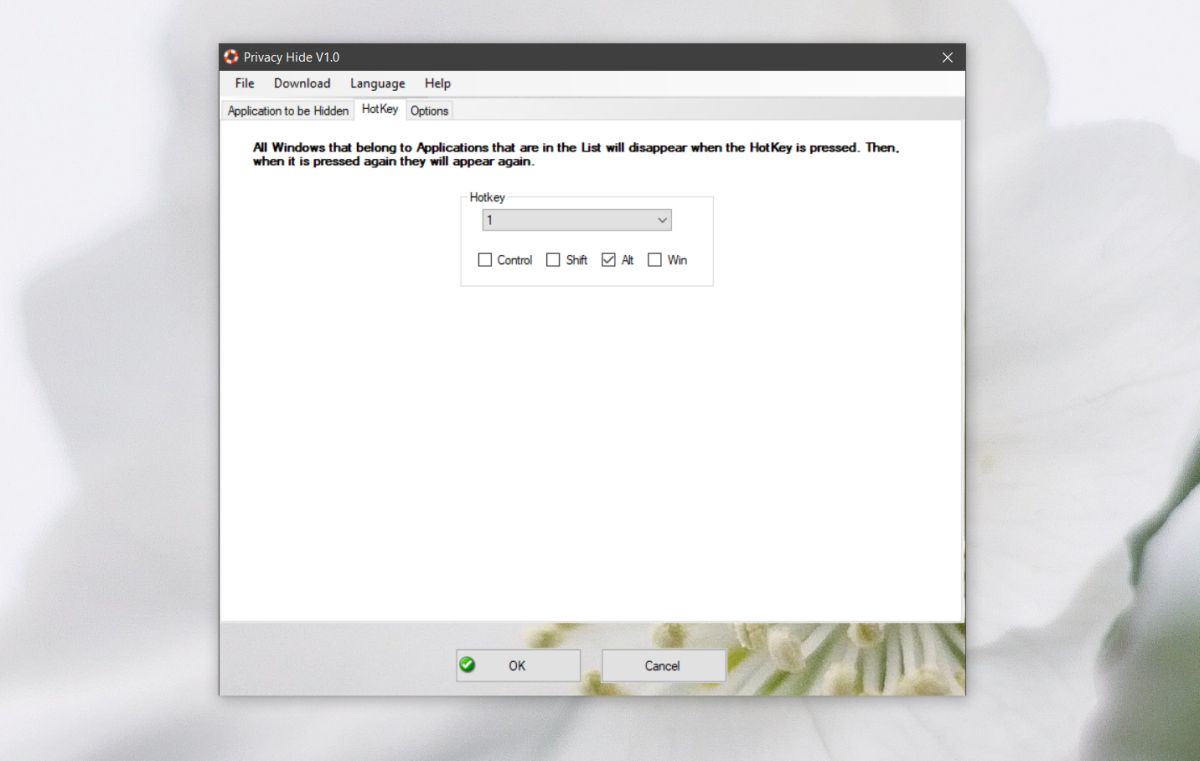
Chcete-li skrýt aplikace, jednoduše proveďte zástupcejste nastavili. Tím se skryjí všechny nakonfigurované aplikace. Funkce skrýt nejenom minimalizuje aplikace. Skryje také ikony na hlavním panelu, které označují spuštěné aplikace. Chcete-li je získat zpět, znovu spusťte zástupce.
Pokud chcete, můžete skrýt systémovou lištu aplikaceotevřete aplikaci a přejděte na kartu Možnosti. Zde také můžete nastavit, aby se aplikace spouštěla při spuštění. A konečně je tu další možnost, která, pokud ji povolíte, skryje každou jednotlivou aplikaci, kterou máte v systému spuštěnou. Díky tomu nemusíte ručně přidávat každou jednotlivou aplikaci do seznamu.
Neexistuje žádná funkce povolenávyloučit jednu nebo dvě aplikace z možnosti všechny aplikace, které můžete povolit, takže pokud máte mnoho aplikací, které chcete zahrnout, a pouze několik z nich, které chcete vynechat, bude chvíli trvat, než se vše nastaví .













Komentáře